Skelbimas
Dviejų monitorių turėjimas yra vienas iš tų dalykų, kuriuos pirmą kartą išbandę, niekada negrįšite atgal. Dviejų monitorių naudojimas turi daug pranašumų, tačiau šie privalumai dar labiau padidėja, kai naudojate tokią programinę įrangą Faktiniai keli monitoriai.
Kurį laiką atgal, aš praėjau pratęsti jūsų nešiojamas kompiuteris su dviem išoriniais monitoriais 3 paprasti žingsniai į dvigubo monitoriaus sąranką ir išplėstinį darbalaukįDviejų monitorių sąranka yra nuostabi. Bet ar jūsų kompiuteris palaiko kelis monitorius? Mes jums parodysime, kaip naudoti du ar daugiau monitorių. Skaityti daugiau , kuris yra fantastiškas. Nors du monitoriai suteikia dvigubą darbo vietą ir padidina produktyvumą, naudoti du monitorius dar niekada nebuvo tobula. Kartais fonas ar ekrano užsklanda tiesiog neveikia tinkamai - pavyzdžiui, jis veikia pagrindiniame monitoriuje, bet ne antriniame. Erezas bandė kai kuriuos panaudoti keli monitoriaus įrankiai 3 nemokami ir nuostabūs įrankiai, skirti optimizuoti dvigubo monitoriaus sąranką [Windows] Kaip gali žinoti kai kurie ištikimesni mano skaitytojai, metų metus naudojuosi dviejų monitorių sąranka. Laikui bėgant aš išbandžiau dešimtis skirtingų įrankių, tiek nemokamų, tiek komercinių, kad galėčiau geriausiai panaudoti ... Skaityti daugiau išspręsti šias problemas, tačiau net ir tada įrankiai nėra tobuli.
Turėjau išbandyti beveik kiekvieną nemokamą daugybę darbalaukio programų, tačiau kai kurios bando tai padaryti sukuria jausmą, lyg jūs naudojatės dviem atskirais, vienas nuo kito nepriklausomais kompiuteriais, jie visada krenta trumpas. Galų gale, ekrano užsklanda ar fonai neveikia tinkamai, virtualusis darbalaukis paprastai nustatomas sunaudoja per daug atminties ir išteklių, arba programinė įranga yra labai nepatogi ir galiausiai užšaldo sistema. Aš iš tikrųjų atsisakiau bet kokio įrankio naudojimo ir tiesiog prilipdžiau prie standartinės išplėstinės darbalaukio sąrankos ir pavadinau tai geru.
Tai yra, kol aš nesu susidūręs Faktiniai keli monitoriai. Mes trumpai apžvelgėme nemokamą „Faktinių kelių monitorių“ bandomąją versiją, anksčiau čia apsilankę „MakeUseOf“, bet tai tik subraižė paviršių, ką gali pateikti šios nuostabios programinės įrangos profesionali versija (24,95 USD) daryti. Šiame straipsnyje aš jums parodysiu, kaip ši įspūdinga programinė įranga gali paversti jūsų asmeninį kompiuterį į dvigubo ekrano sistemą, kuri veikia taip, tarsi jūs esate veikia du nepriklausomi kompiuterio darbalaukiai, kuriuose pelės paspaudimu (arba (arba) galite perkelti langus ir programas iš vieno darbalaukio į kitą klaviatūra).
Vienintelė priežastis, dėl kurios aš net nesivarginau išbandyti mokamos šios programinės įrangos versijos, yra pažadas, kad ji siūlo du visiškai veikiančius stalinius kompiuterius su nepriklausomais pradžios meniu ir užduočių juostomis. Aš ilgai ieškojau tokio tipo programinės įrangos, net netikėjau, kad toks dalykas yra įmanomas. Tikrai taip yra.
Kai pirmą kartą įdiegsite tikruosius kelis monitorius, sistemos dėkle rasite naują piktogramą. Kai dešiniuoju pelės mygtuku spustelėkite jį, pamatysite visas funkcijas, kurios yra integruotos į dvigubą sąranką. Parodysiu jums kiekvieną iš šių apžvalgų.
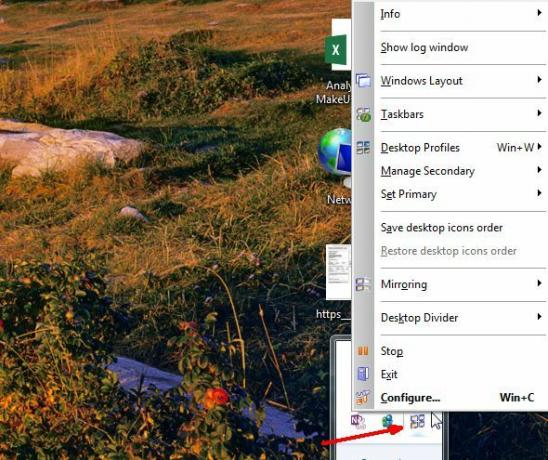
Svarbiausia, kad nors du darbalaukiai vaizduojami kaip du atskiri kompiuterio darbalaukiai, jie vis tiek suteikia jums patogumo esamas tas pats kompiuteris. Tai reiškia tą pačią failų sistemą, kai atidarote failų naršyklę, tas pačias programas, kai spustelite meniu Pradėti, o svarbiausia - galimybė atšokti atvirų programų langus pirmyn ir atgal tarp dviejų darbalaukio ekranų, naudojant dvi naujas piktogramas kiekvieno viršuje langas.
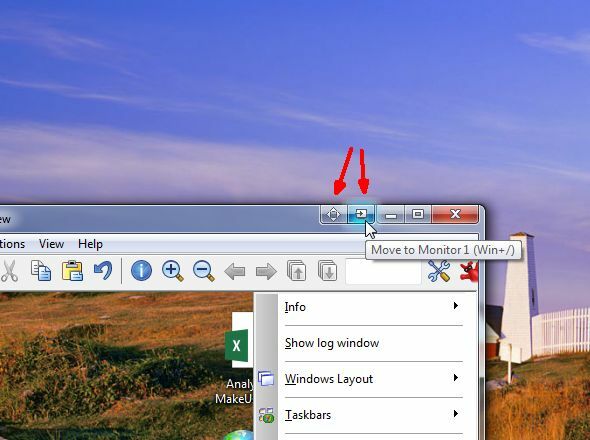
Abu staliniai kompiuteriai suteikia visas „Windows 7“ funkcijas, įskaitant ne tik paleidimo mygtuką ir įrankių juostą su sistemos dėkle, bet ir prisegimą, žvilgtelėjimą bei peršokimo sąrašai, nepriklausomi pranešimai (atsižvelgiant į tai, iš kurio darbalaukio paleidote programą), taip pat mygtukas „Rodyti darbalaukį“ dešinėje nuo užduočių juosta. Tačiau aš pastebėjau, kad rodymo darbalaukio mygtukas veikė ne tik viename, bet ir dviejuose darbalaukiuose. Gali būti, kad tai galima pritaikyti, bet niekur neradau šio nustatymo.
Užduočių juosta
Štai ką aš labai myliu. Atsižvelgiant į tai, iš kurio darbalaukio paleisite programą, užduočių juostos piktogramas matysite tik tose darbalaukio užduočių juostose, o ne abiejose.
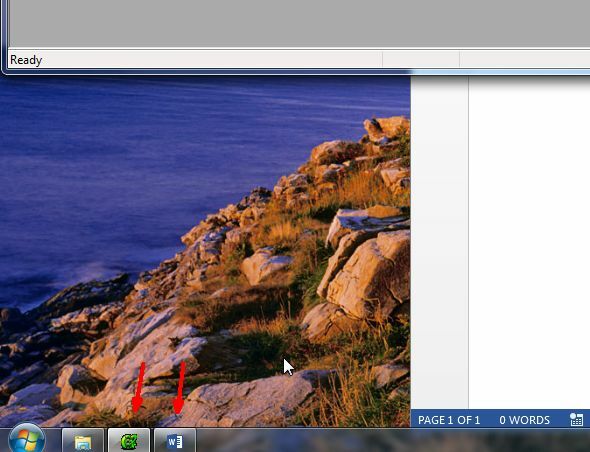
Tai išties šaunu, nes leidžia naudoti kiekvieną darbalaukį labai skirtingais tikslais, beveik taip, tarsi jūs naudojatės dviem atskiromis kompiuterių sistemomis, atskirai veikiančiomis jų pačių programinę įrangą. Aukščiau buvo tai, kaip mano pradžios meniu ir užduočių juosta atrodė ekrane Nr. 1. Žemiau yra tai, kaip ji atrodė 2 ekrane.
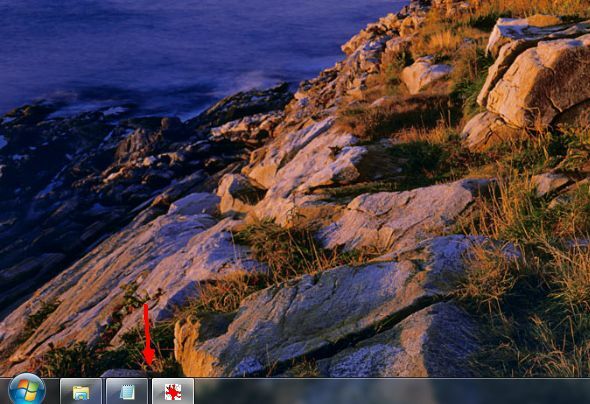
Kaip matote, rodomos tik tos darbalaukio programos.
Užsklandos
Kitas išties puikus „Actual Multiple Monitos“ bruožas, kuris užfiksuoja ilgą laiką vykstantį triukšmą, kurį aš patyriau Dviejų ekranų sąranka yra tai, kad jis leidžia jums sukurti individualius kiekvieno darbalaukio ir ekrano užsklandos parametrus darbalaukis. Aš nustatiau, kad 1 ekrano fonas būtų gėlių laukas, o 2 ekrano fonas - kanjonas.
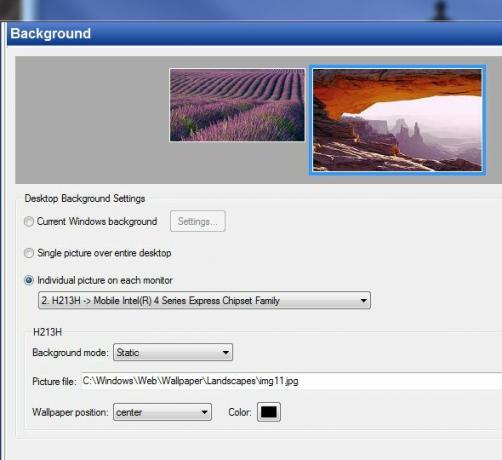
Taip pat galite pakeisti kiekvieno ekrano skiriamąją gebą (nieko naujo ten nėra), tačiau papildomai galite pakeisti išdėstymą, jei dirbate neįprastomis sąlygomis, kai jums gali tekti naudoti monitorių vertikaliai.
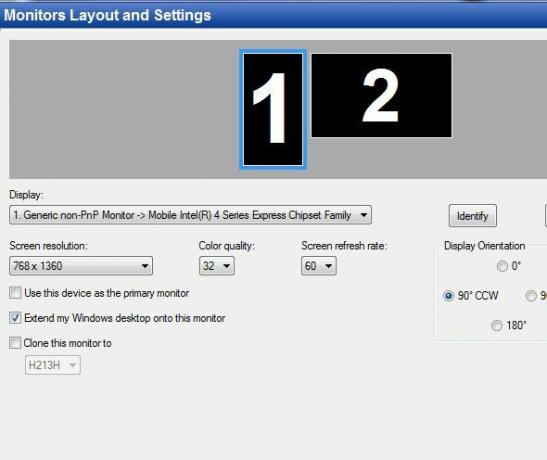
Ekrano užsklandos
Geriausia tai, kad galite nustatyti dvi nepriklausomas ekrano užsklandas. Nebuvo nieko blogiau nei tada, kai išbandžiau saugos ekrano užsklandą, kuri ir turėjo būti užrakinti kompiuterį 4 pagrindiniai būdai, kaip apsaugoti „Windows“ vartotojo abonementą slaptažodžiuApsaugoti kompiuterį slaptažodžiu turėtų būti įprasta praktika, ypač jei daugelis žmonių gali jį fiziškai pasiekti. „Windows“ siūlo kelis lygius, kuriuose galite nustatyti slaptažodžius, kad užrakintumėte savo vartotojo abonementą ... Skaityti daugiau su slaptažodžiu, kai jis buvo įgalintas, tačiau jis veikė tik viename ekrane - palikdamas visus, kurie ėjo, prie kompiuterį su galimybe juo naudotis, dešiniuoju pelės mygtuku spustelėdami atrakintą monitorių ir naršydami kompiuteryje visus juos nori. Tiek daug už saugią ekrano užsklandą! Na, o su realiais keliais monitoriais tokia ekrano užsklanda iš tikrųjų veiktų, nes ją galima nustatyti veikti abiem darbalaukiais.
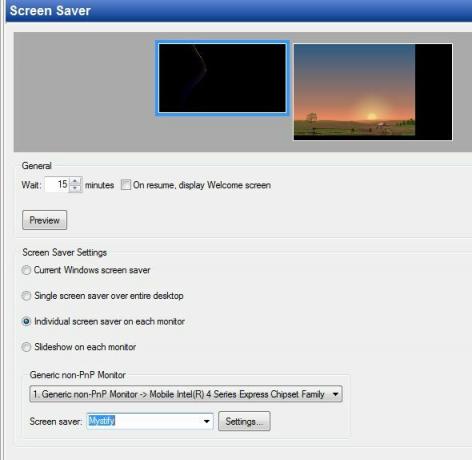
Darbastalio skyrius
Viena iš geriausių savybių, su kuria susidūriau, kai tikrinau kelis monitorius, buvo galimybė skyrius nuo darbalaukio į nepriklausomas darbo sritis Paverskite „Windows“ darbalaukį nuo netvarkos iki naudingo nemokamai, naudodamiesi tvoromisNorėčiau pradėti šį įrašą su maža užklausa: Paspauskite „Win + D“ man. Lauksiu čia. Eik į priekį, padaryk tai. Gerai, padaryta? Ką tu matei? Ar tai buvo karšta netvarkos piktogramų netvarka ... Skaityti daugiau . Tai šiek tiek panašu į Tvoros, iš anksto apibrėždami darbalaukio sritis ir tai, kam norite naudoti tas sritis. Faktinių kelių monitorių atveju galite tiesiog dalinti kiekvieną skyrių per pusę horizontaliai arba vertikaliai, bakstelėdami vieną iš padalintos linijos mygtukų.
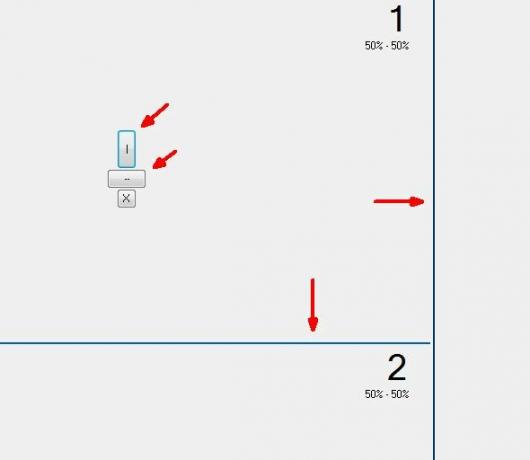
Į šias „plyteles“ galite sudėti savo programas. Taip pat galite sukurti kelis išdėstymus. Pvz., Tarkime, aš žinau, kad kai rašau „MakeUseOf“ straipsnį, visada turiu WP redaktorių didelis apatinis langas, aš dedu naršyklę viršutiniame kairiajame lange, o mano užrašų knygelės aplikacija - viršutinėje dešinėje langas. Gerai naudodamas šiuos išdėstymus, galiu vieną kartą apibrėžti tą sąranką ir visada pasiruošti, kai noriu parašyti „MakeUseOf“ straipsnį.
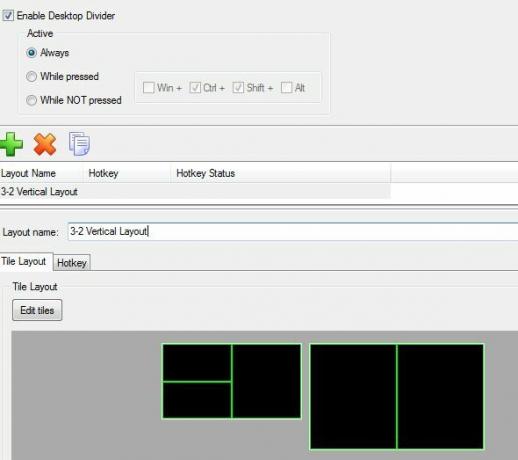
Taip pat galite jai priskirti sparčiąjį klavišą, taigi, būdami tame darbalaukyje, galite paliesti ką nors panašaus, pavyzdžiui, „Cntrl-Alt-3“, ir gaukite anksčiau nustatytą 3 plytelių išdėstymą. Greitai galite pakeisti aktyvius išdėstymus naudodami jiems nustatytus sparčiuosius klavišus. Priskirti langą plytelėms yra labai lengva - jūs tiesiog paleisite programą ir vilkite langą netoliese. Kai plytelės bus paruoštos priimti langą, ji taps raudonos spalvos. Tiesiog įmeskite jį, o lango dydis bus pakeistas atsižvelgiant į jūsų plytelių dydį.
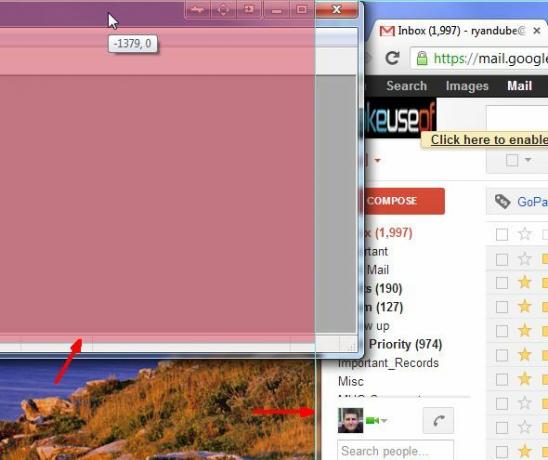
Darbalaukio konfigūracijos profiliai
Žengdami dar toliau, galite sukurti visus darbalaukio konfigūracijos profilius. Tarkime, vienam asmeniui, naudojančiam kompiuterį, patinka tam tikra ekrano skiriamoji geba, specifinis fonas ir tam tikros ekrano užsklandos. Galite nustatyti visa tai ir išsaugoti kaip profilį bei priskirti sparčiąjį klavišą.
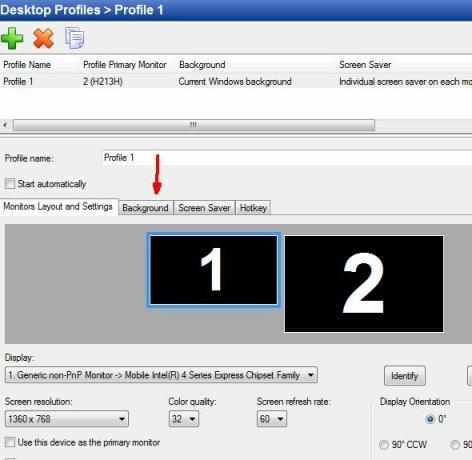
Vos keliais klavišų paspaudimais galite pakeisti norimą kelių darbalaukio sąranką, nesijaudindami, kad bus sugadinti visi kito kompiuterį naudojančio asmens nustatymai. Jei kada nors teko perjungti iš vienos pusės į išorinį projektorių susitikimams ir tada grįžti prie kelių monitorių sąrankos, tada žinote, kad kartais tai gali būti tikras skausmas. Tiems projektoriams kartais reikia labai unikalių skiriamųjų gebos parametrų, kad atrodytų teisingi. Dabar galite tiesiog sukurti tam tikrą profilį, kai naudojate projektorių, ir viskas baigta.
Išvada
Kaip matai, Faktiniai keli monitoriai gyvena iki savo vardo. Tai suteikia faktinis keli monitoriai, o ne blogas pasiteisinimas dėl išplėstinio monitoriaus sąrankos. Dabar galite mėgautis patogumu turėdami du kompiuterio stalinius kompiuterius, faktiškai neturėdami paleisti dviejų kompiuterių.
„Faktiniai keli monitoriai“ siūlo nemokamą 30 dienų bandomąjį laikotarpį, kuris suaktyvinamas atsisiunčiant ir įdiegiant programinę įrangą. Tai yra visiškai veikianti kopija, ir, jei jums tai patinka, galite nusipirkti licenciją, kad galėtumėte ją nuolat suaktyvinti.
Ar norite investuoti į programinę įrangą, kad optimizuotumėte savo dviejų monitorių sąranką? Ką dabar naudojate tvarkydami kelis ekranus?
Vaizdo kreditai: Namų biuras Per „Shutterstock“
Ryanas turi elektros inžinerijos bakalauro laipsnį. Jis 13 metų dirbo automatikos inžinerijoje, 5 metus IT srityje, o dabar yra programų inžinierius. Buvęs „MakeUseOf“ generalinis redaktorius, jis kalbėjo nacionalinėse duomenų vizualizacijos konferencijose ir buvo rodomas per nacionalinę televiziją ir radiją.